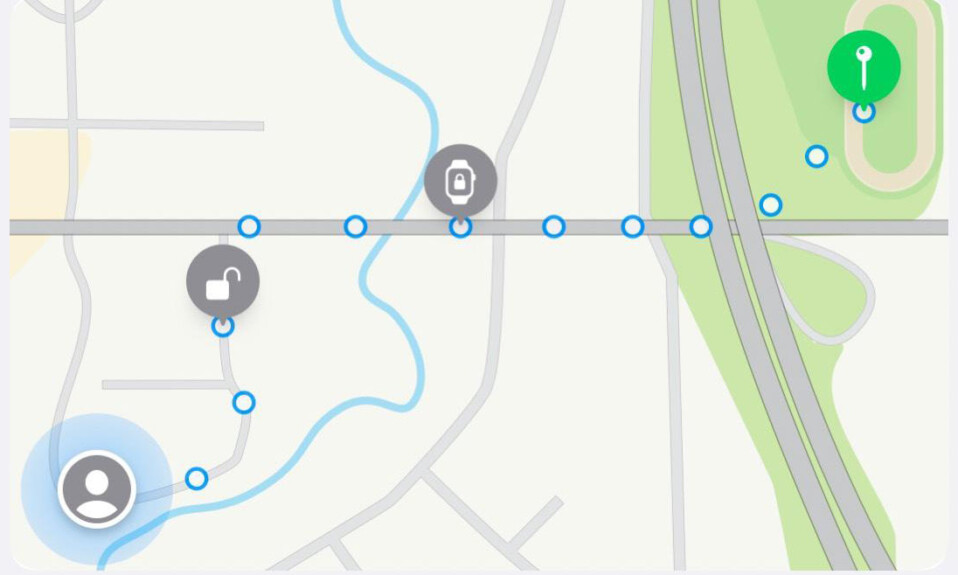
Tính năng Check In giống như là bạn thông báo cho người thân hay bạn bè của mình biết rằng bạn đang có mặt tại đó. Trong iOS 17 cũng cung cấp các chế độ chia sẻ dữ liệu cho phép bạn chọn mức độ thông tin bạn muốn chia sẻ với người nhận nếu bạn không đến địa điểm đúng thời gian quy định. Có hai chế độ dữ liệu, đó là “đầy đủ” và ‘Có giới hạn’, bạn chuyển đổi giữa hai chế độ từ ứng dụng Cài đặt hoặc khi bạn gửi Đồng hồ hẹn giờ Check In tới một danh bạ trong ứng dụng Tin nhắn. Khi kiểm tra ứng dụng này thì trong điện thoại sẽ có tính năng là Kiểm tra, nên bạn có thể lưu ý khi lựa chọn cài đặt nhé!
Tùy chọn chia sẻ dữ liệu ‘Có giới hạn’ cung cấp cho người nhận thông tin quan trọng như vị trí gần đây, trạng thái pin của iPhone và Apple Watch cũng như cường độ mạng.
Ở chế độ chia sẻ dữ liệu ‘Đầy đủ‘ – tất cả dữ liệu ‘Giới hạn’ đều được bao gồm, cùng với các tuyến đường đã đi. Nó cũng bao gồm vị trí cuối cùng khi iPhone được mở khóa và Apple Watch bị xóa.
Thay đổi chế độ chia sẻ dữ liệu Check In trong iPhone
Khởi chạy ứng dụng Cài đặt và nhấn vào ‘Tin nhắn’.
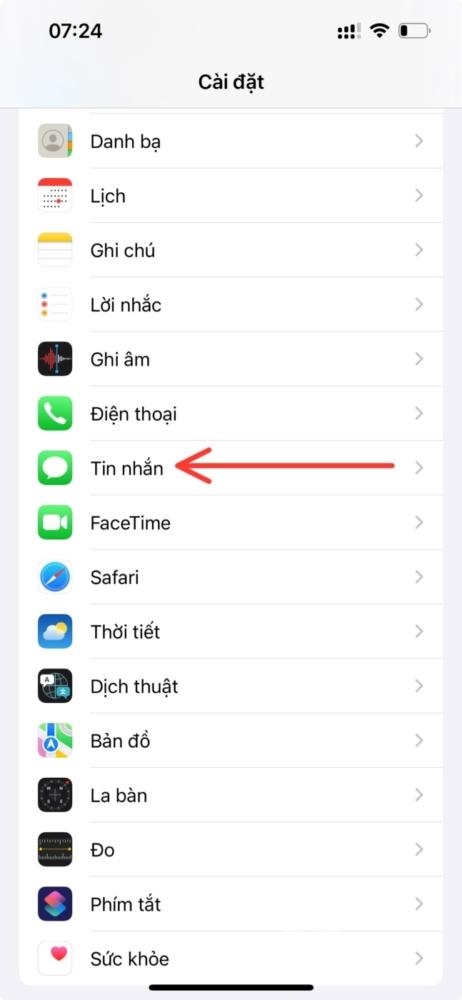
Nhấn vào tùy chọn ‘Dữ liệu’.
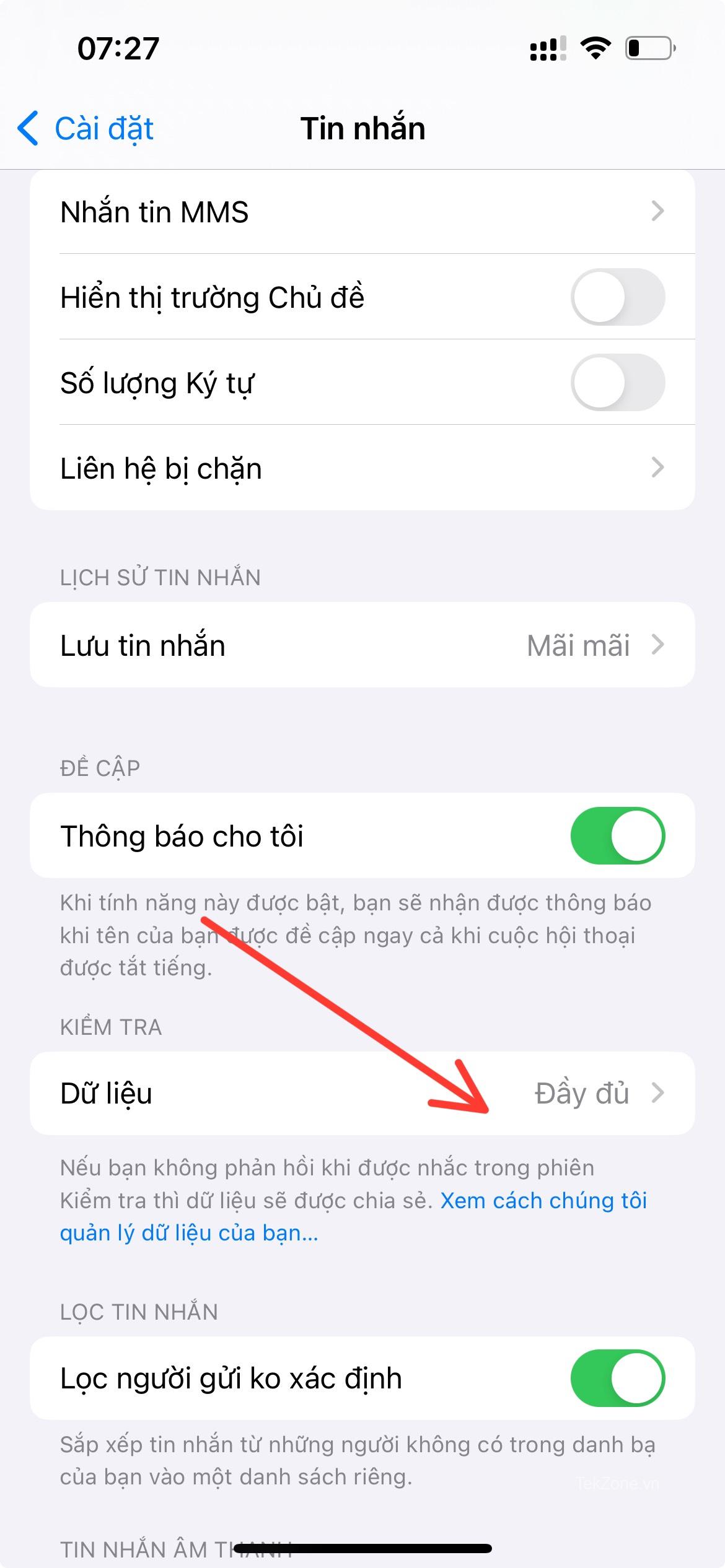
Trên màn hình tiếp theo, chọn tùy chọn ưa thích : Giới hạn hoặc Đầy đủ.
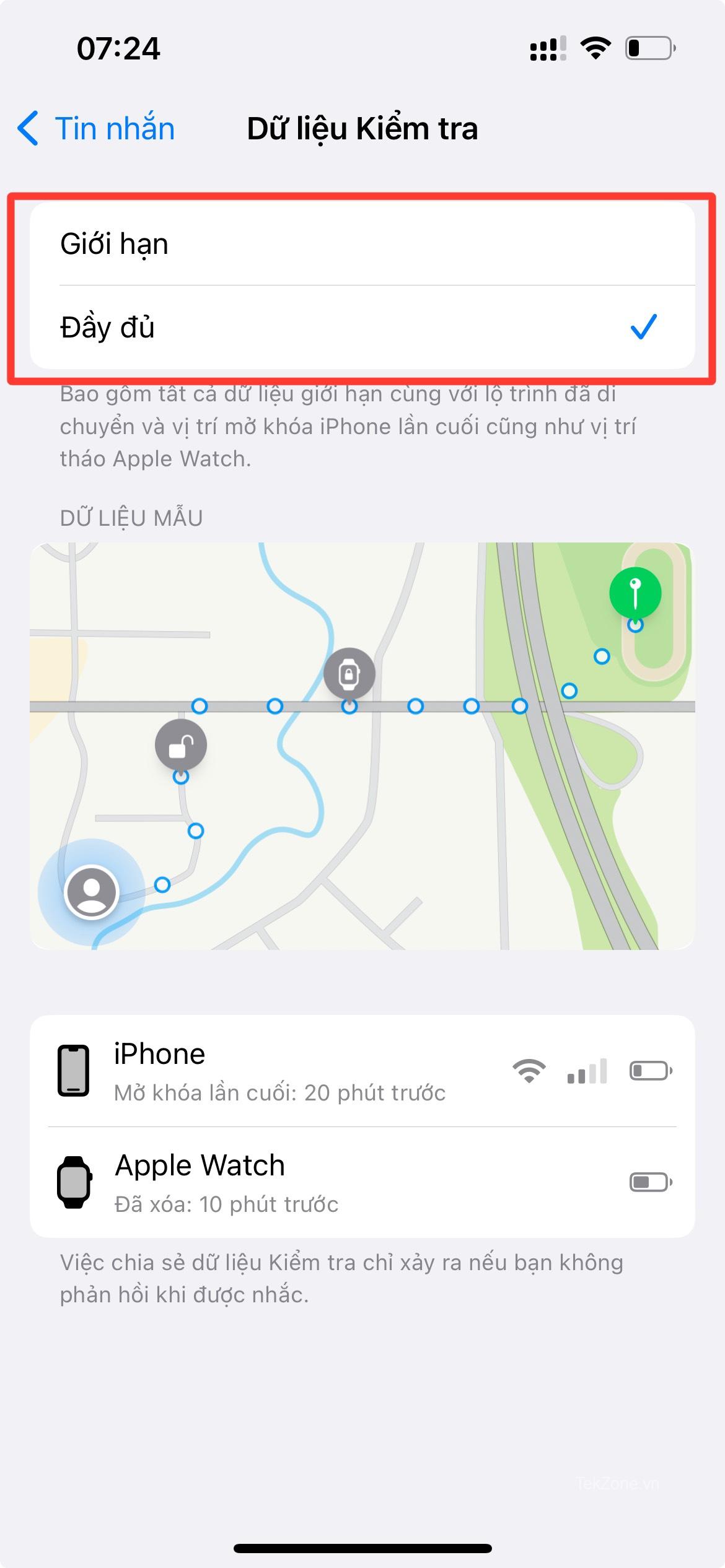
Nếu đã tải Đồng hồ hẹn giờ Check In trong ứng dụng Tin nhắn, bạn cũng có thể truy cập cài đặt chia sẻ dữ liệu từ đó. Để rõ ràng hơn, mình sẽ giới thiệu quy trình tải bộ hẹn giờ Check In trong iMessage.
Đi tới ứng dụng Tin nhắn và chọn một chuỗi cuộc trò chuyện. Bạn cũng có thể bắt đầu cuộc trò chuyện mới bằng cách nhấn vào biểu tượng ở góc trên cùng bên phải.
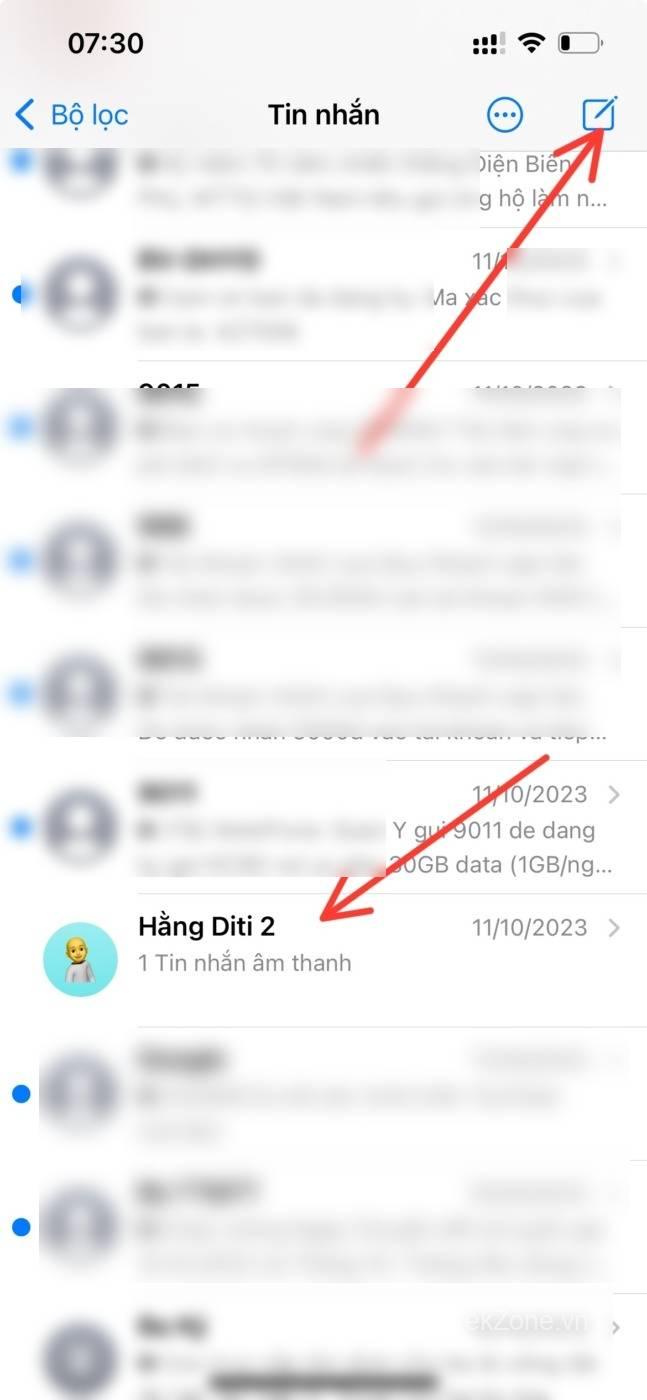
Nhấn vào biểu tượng ‘+’ ở phía dưới bên trái để truy cập ngăn kéo ứng dụng iMessage.

Chọn ‘Thêm’ để tiếp tục.
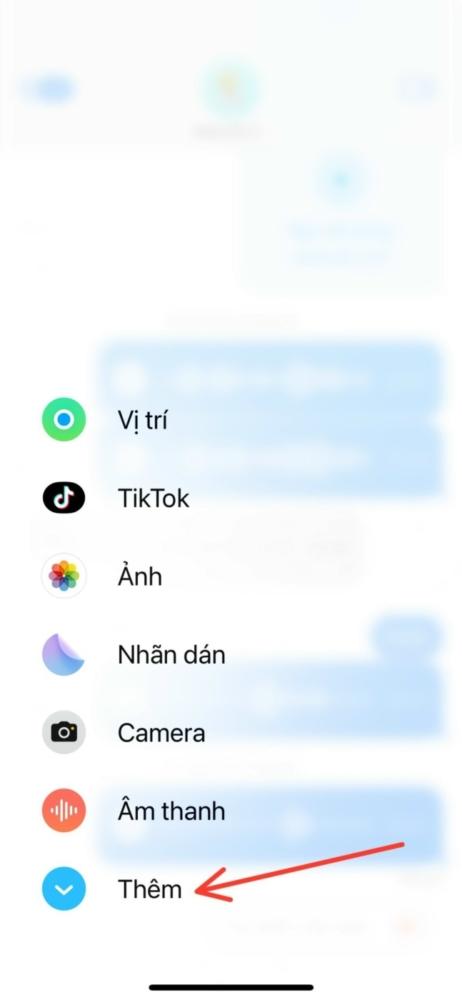
Chọn ‘Kiểm tra’ để tải ứng dụng.

Trên giao diện Kiểm tra, chạm vào tùy chọn ‘Chỉnh sửa’. Điều này sẽ mang lại một màn hình lớp phủ.
Lưu ý: có một số dòng điện thoại sẽ hỗ trợ tính năng này, nhưng cũng có dòng iOS17 không thể hỗ trợ chỉnh sửa tính năng Kiểm tra được
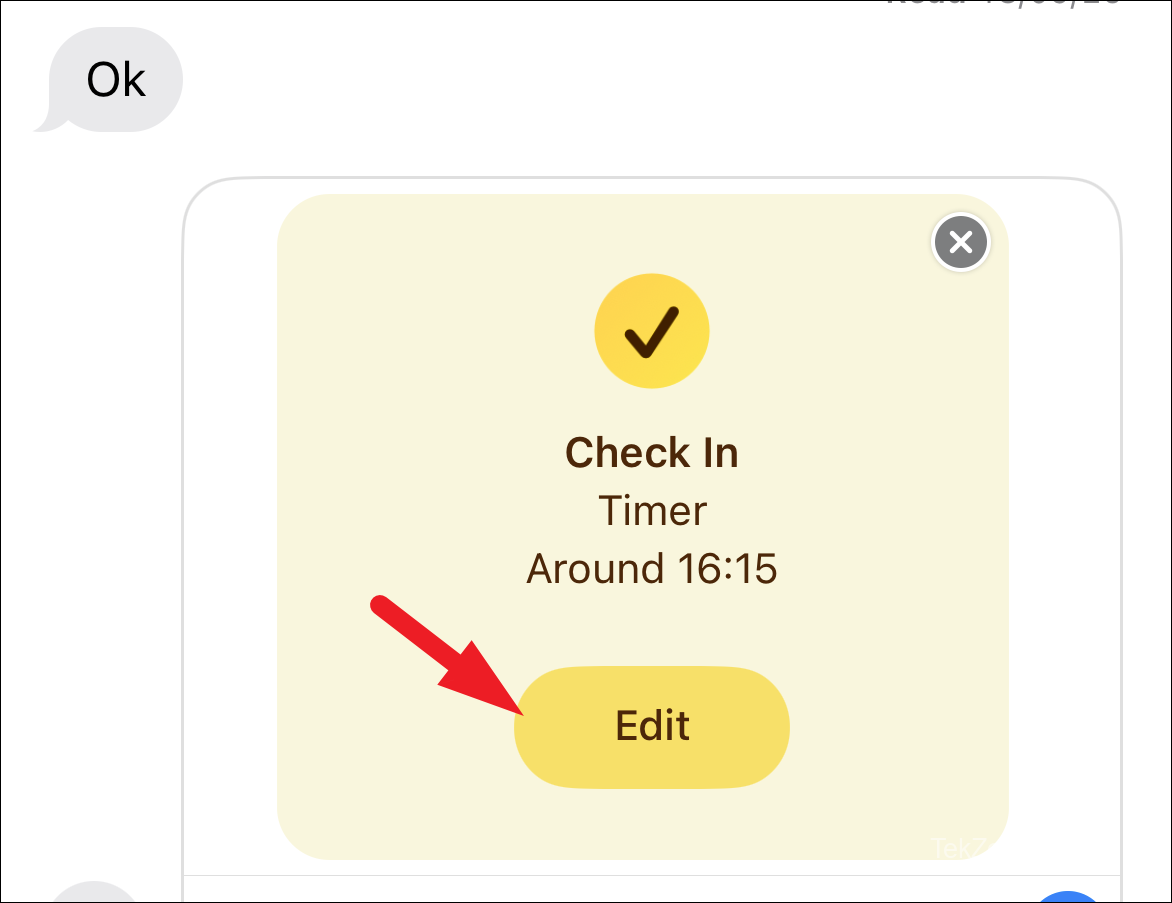
Cuối cùng, nhấn vào tùy chọn ‘Cài đặt tin nhắn’. Bạn sẽ được chuyển hướng đến ứng dụng Cài đặt và bạn có thể làm theo các bước được đề cập trong phần trên để thay đổi chế độ chia sẻ dữ liệu cho Check In.
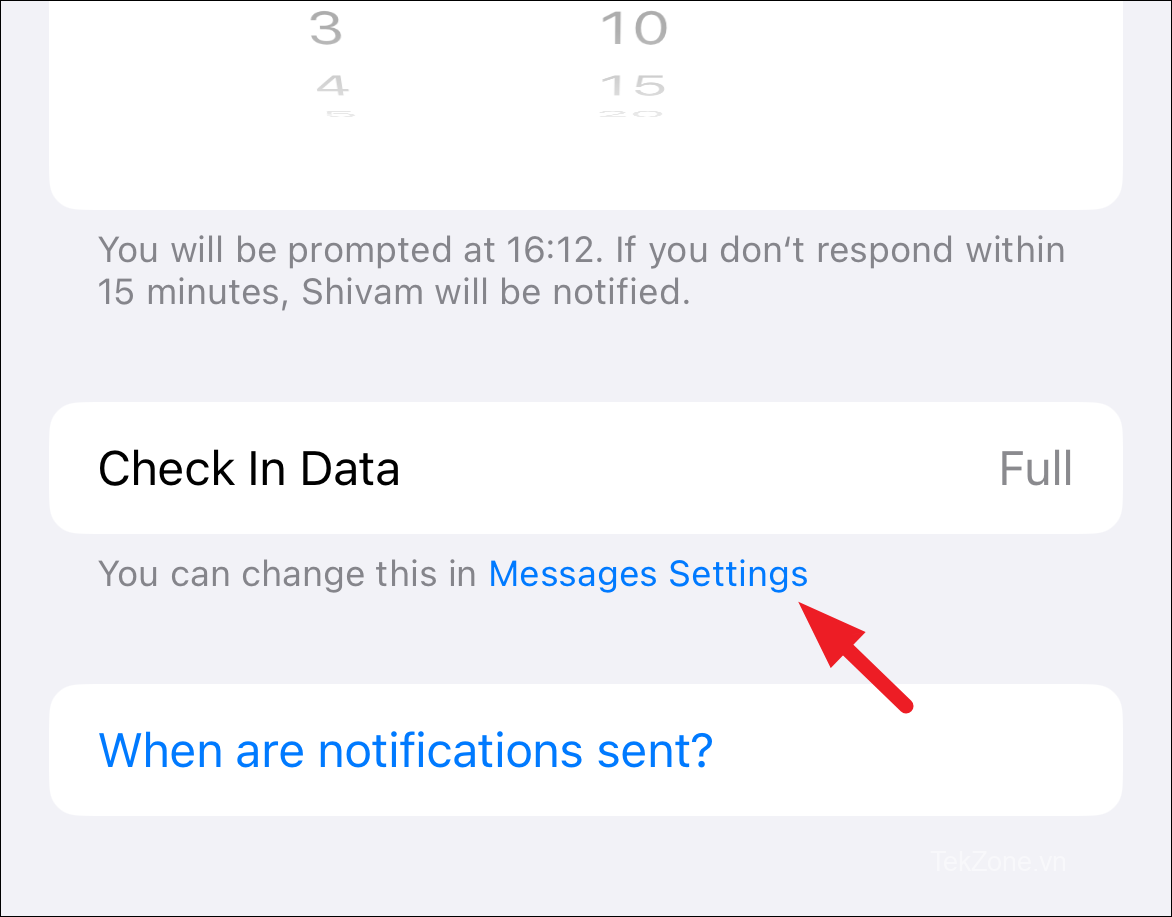
Khi bạn đang ở trong Cài đặt tin nhắn, hãy nhấn vào tùy chọn ‘Dữ liệu’.
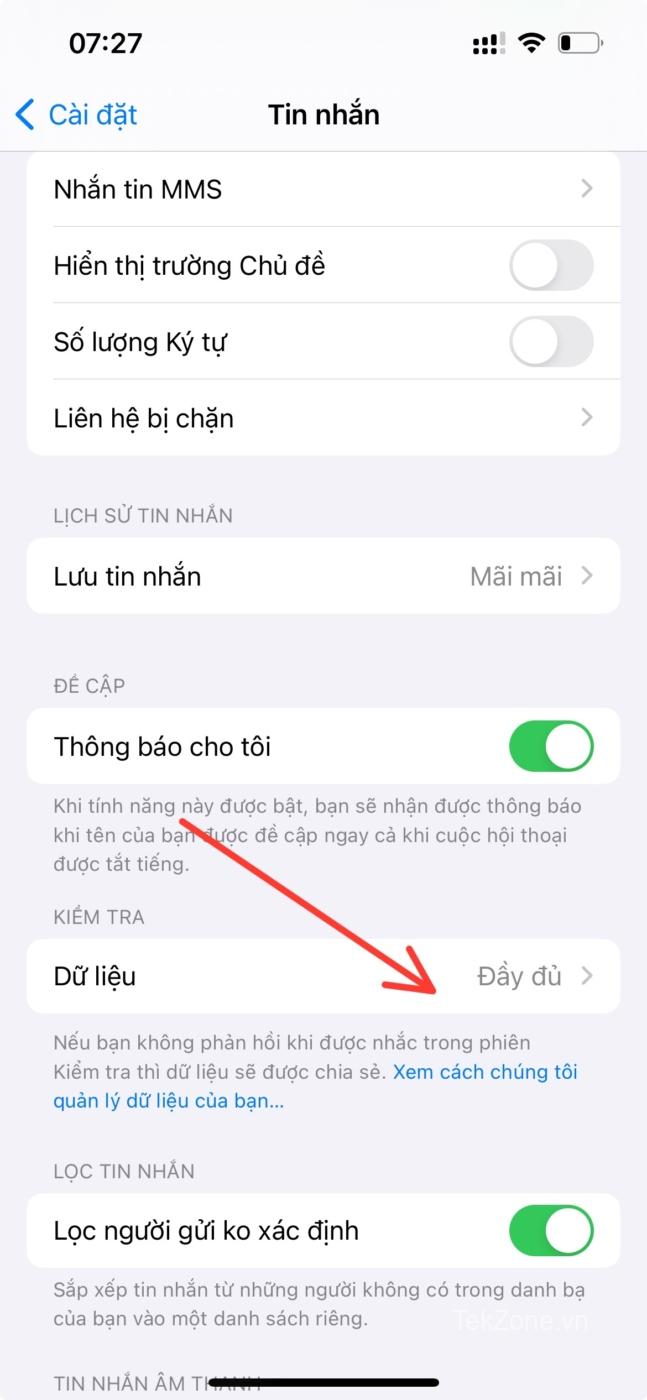
Chọn tùy chọn ưa thích: Giới hạn hoặc Đầy đủ.
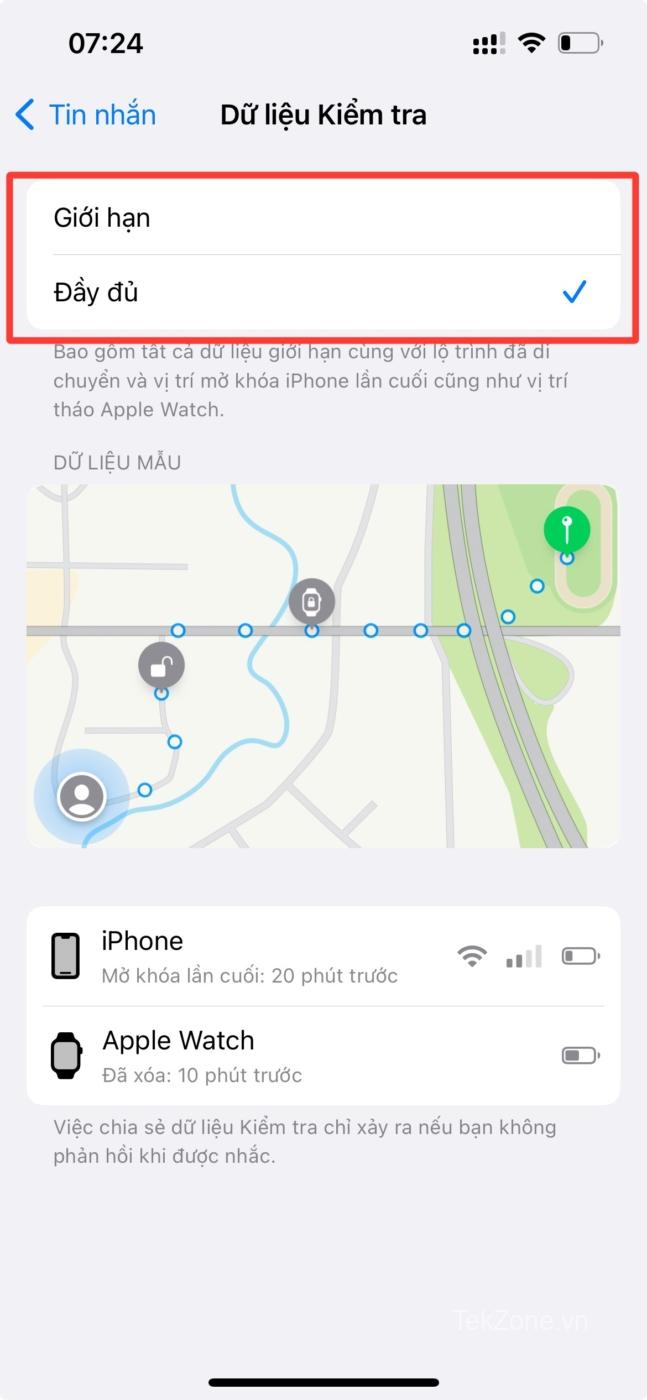
Tính năng Check In là một công cụ an toàn nhằm tăng cường an ninh cho khách du lịch và mang lại sự yên tâm cho gia đình họ. Nó bao gồm các tùy chọn chia sẻ dữ liệu khác nhau, cung cấp cho người dùng toàn quyền kiểm soát thông tin họ muốn chia sẻ.




